Tidak ada suara di browser Chrome di Windows 10
Kami tidak dapat menyangkal bahwa Google Chrome adalah browser web paling populer yang tersedia saat ini. Itu tidak berarti Chrome tanpa masalah. Tidak memiliki suara atau audio adalah salah satunya!
Tidak ada suara di Chrome
Soalnya, banyak pengguna Chrome menemukan masalah di mana browser gagal memutar suara. Untuk sebagian besar, cara termudah untuk memperbaiki masalah ini adalah dengan me-restart browser atau seluruh sistem operasi Windows 10 . Tapi itu tidak selalu berhasil!
Masalahnya bisa sangat membuat frustrasi, terutama ketika seseorang menganggap bahwa aplikasi lain memiliki suara, dan hanya Chrome saja yang bertindak.
Jika Anda tidak menghadapi masalah suara di Chrome , berikut beberapa hal yang mungkin ingin Anda coba. Tapi sebelum Anda mulai-
- Pastikan (Make)OS Windows(Windows OS) dan driver Suara(Sound) Anda mutakhir
- Pastikan(Make) Anda tidak membisukan suara speaker di PC
- Jalankan Pemecah Masalah Memutar Audio(Playing Audio Troubleshooter) dari Halaman Pemecah Masalah .
- Jalankan AdwCleaner untuk memeriksa apakah browser Anda telah dibajak.
1] Periksa volume pengeras suara

Nah, bukankah itu sesuatu? Untuk mengetahui apakah memang demikian, klik kanan pada ikon Speaker , lalu Buka Volume Mixer(Open Volume Mixer) . Di sana Anda akan melihat Chrome dan apakah itu ditolak atau tidak.
Posting ini akan membantu Anda jika aplikasi hilang dari Volume Mixer .
2] Bersihkan cache dan cookie
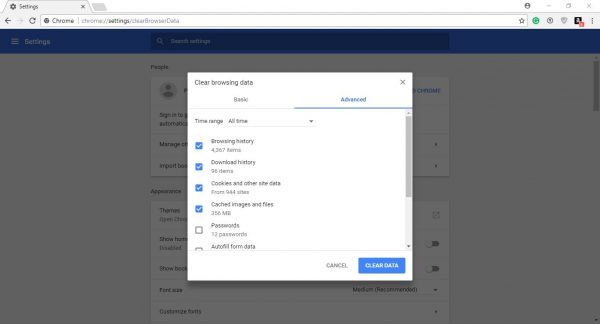
Tidak semua orang mengetahui hal ini, tetapi untuk membersihkan cache dan atau cookie adalah cara yang bagus untuk menyelesaikan sebagian besar masalah yang mungkin dihadapi Chrome .
Untuk melakukan ini, klik pada titik-titik vertikal di sudut kanan atas. Pilih Alat lainnya (More tools )>Hapus data penjelajahan. ( Clear browsing data. )Terakhir, pilih jumlah data yang ingin Anda hapus, lalu kerjakan keajaiban Anda .
3] Setel ulang pengaturan di Chrome
Jika Anda tidak tertarik untuk melalui semua masalah mencopot dan menginstal ulang peramban web, lalu bagaimana dengan mengembalikan pengaturan ke posisi default pabrik? Itu cukup mudah, malas.
Untuk menyetel ulang setelan Chrome(reset Chrome settings) , klik titik di sudut kanan browser web. Pilih 'Setelan', 'Lanjutan', lalu 'Setel Ulang'. Itu harus melakukan trik yang luar biasa, tetapi jika tidak, ada cara lain.
4] Instal ulang Chrome
Terakhir, jika tidak ada yang berhasil, Anda mungkin harus menginstal ulang Chrome . Mulailah dengan menutup Google Chrome dan semua instance-nya. Anda dapat melakukannya dengan mengklik "X" di sudut kanan atas, atau untuk memastikan semuanya tertutup, klik kanan pada Taskbar. , lalu pilih Pengelola Tugas(Task Manager) .
Dari sini, cukup cari semua instance Chrome dan klik (Chrome)End Task untuk menutupnya.
Selain itu, klik 'Mulai'(‘Start’) > 'Setelan' (‘Setting’ )> Aplikasi (Apps). Setelah itu, Pilih Google Chromes(Select Google Chromes) di bawah 'Aplikasi dan Fitur'(‘Apps and Features’ ) dan klik tombol Copot Pemasangan .
Terakhir, unduh Chrome dari web, lalu instal.
Tidak masalah jumlah masalah yang dihadapi Chrome , itu masih browser web terbaik di luar sana, dan saya merekomendasikannya sampai opsi yang lebih baik muncul di radar dalam waktu dekat atau jauh.
Related posts
Cara Mute atau Matikan Sound di Video otomatis di situs web mana pun
Cara Disable Sound Dalam Chrome (Android)
Cara Fix No Sound issue di Google Chrome
Meninjau ASUS Chromebox 3: Chrome OS cepat di PC mini dengan banyak opsi
Suara Chrome Tidak Berfungsi? 7 Cara untuk Memperbaiki
Fix Downloading Proxy Script error di Google Chrome
Cara Create and Delete Profiles di Google Chrome Browser Web
Tangkap atau ambil tangkapan layar di browser Chrome or Firefox secara native
Cara menghubungkan situs web ke Bluetooth or USB device di Edge or Chrome
Cara mengimpor atau mengekspor bookmark Google Chrome ke HTML file
Menggunakan Google Earth pada Chrome browser
Anna Assistant adalah voice assistant yang sempurna untuk Google Chrome
10 Tema Terbaik untuk Google Chrome Browser
Cara Memperbaiki Kesalahan File Download pada Google Chrome browser
Cara Mengatur Kustom Keyboard Shortcut ke A Chrome Extension
Chrome update Gagal dengan kode kesalahan 3, 4, 7, 10, 11, 12, dll
FIX: RECAPTCHA tidak berfungsi di Chrome, Firefox, atau browser apa pun
PassProtect memastikan Anda tidak menggunakan kata sandi yang sudah dilanggar
Fix ERR_CONNECTION_TIMED_OUT issue di Chrome pada Windows 10
Aktifkan Line Wrap di Source View di Chrome or Edge
